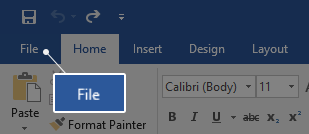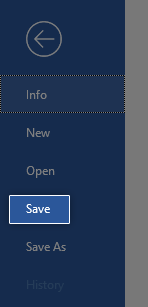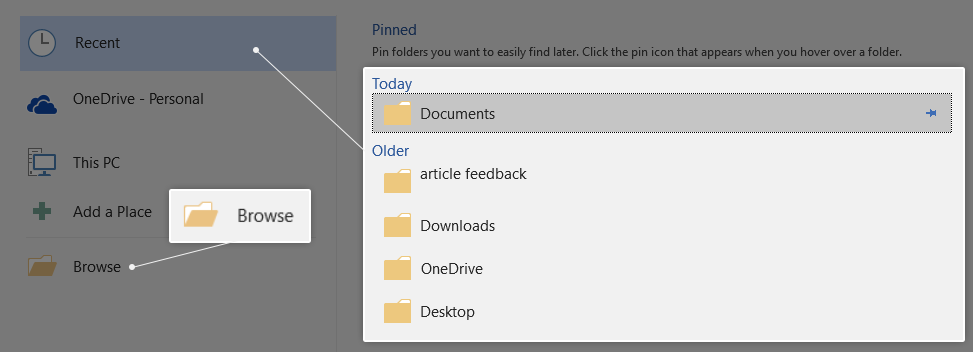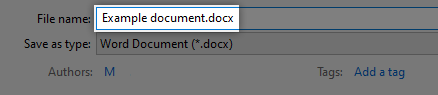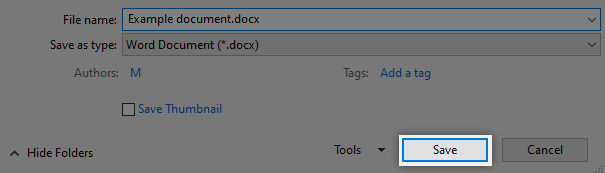اپنے کام کے بعد ، اور اس وقت بھی جب آپ کام کر رہے ہو ، اس کے لئے یہ ضروری ہے محفوظ کریں آپ کی دستاویز تاکہ یہ ضائع نہ ہو۔ بچت سے آپ کے دستاویزات دوسروں کے ساتھ بھی بانٹنے کے نئے مواقع کھلتے ہیں ، مثال کے طور پر ، ای میل پر فائل کا پرنٹنگ یا جوڑنا۔
بچت آپ کو اپنے کام کرنے کا وقت بھی نکالنے کی اجازت دیتی ہے۔ اگر آپ نے کوئی دستاویز شروع کی ہے لیکن بغیر کسی پیشرفت کو کھونے کے اسے بعد میں ختم کرنا چاہتے ہیں تو فائل کو محفوظ کریں اور جب آپ تیار ہوں تو اس پر واپس جائیں۔

آپ ٹائپنگ کے وقت بھی ، کسی بھی وقت کسی دستاویز کو بچانے کے قابل ہوسکتے ہیں۔ ہم مشورہ دیتے ہیں کہ ایک فائل اکثر ، کم از کم ہر 5 سے 10 منٹ پر محفوظ کریں۔ یہاں تک کہ اگر آپ کام جاری رکھنے کا ارادہ رکھتے ہیں تو ، بہتر نہیں کہ زیادہ تر بچایا جائے۔ غیر متوقع مسائل آپ کی محنت کو ہمیشہ برباد کر سکتے ہیں یہ تصور کریں کہ بجلی کی بندش سے آپ کی ترقی کھو جانا کتنا مایوس کن ہے۔ وقت اور کوشش کو ضائع کرنے کا خطرہ مول نہ لیں اور صرف اتنا سیکھیں کہ تباہی پھیلنے سے پہلے اپنی فائلوں کو موثر انداز میں محفوظ کرنا ہے
s0.2mdn.net کے سرور dns پتہ نہیں مل سکا۔ یوٹیوب
یہ گائڈ آپ کو یہ بتانے پر مرکوز ہے کہ آپ اپنی دستاویز کو ہمیشہ کے لئے ورڈ ورژن میں ، اور ساتھ ہی ورڈ فار آفس 365 میں بھی محفوظ کرسکتے ہیں۔ اگر آپ کسی ایسے شخص کو جانتے ہیں جس کو ورڈ بیسکس کی مدد کی ضرورت ہو تو ، شرم محسوس نہ کریں اور علم کو پھیلانے کے ل articles اپنے مضامین کا اشتراک کریں!
جن چیزوں کی آپ کو ضرورت ہوگی
- مائیکروسافٹ ورڈ والا آلہ انسٹال اور فعال ہوا ہے
- ( اختیاری ) ایک فعال آفس 365 رکنیت
کیا آپ شروع کرنے کے لئے تیار ہیں؟ آئیے یہ سیکھیں کہ مائیکروسافٹ ورڈ میں کسی دستاویز کو کیسے بچایا جائے۔
طریقہ 1:
- اگر آپ کے پاس ابھی تک نہیں ہے ، اپنی دستاویز شروع کرو پہلے کچھ متن ٹائپ کرکے یا عنصر داخل کرکے۔ یہ قدم ضروری نہیں ہے ، تاہم ، جانچنا بہتر ہے فائلوں کی بچت ایسی دستاویز کے ساتھ جس میں کچھ مواد موجود ہو۔
- پر کلک کریں فائل آپ کی سکرین کے اوپری حصے پر ربن انٹرفیس سے۔
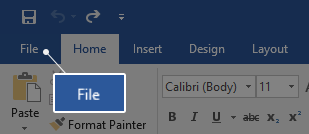
- بائیں طرف والے مینو سے ، پر کلک کریں محفوظ کریں بٹن اس سے آپ کی فائل کو بچانے کے لئے اختیارات سے بھرا ایک صفحہ کھل جائے گا۔
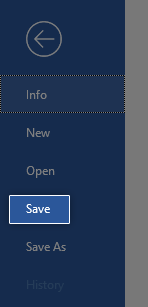
- آپ یا تو اپنے کسی ایک کو منتخب کرسکتے ہیں حالیہ فولڈرز پر یا کلک کریں براؤز کریں اپنے کمپیوٹر پر ایسی جگہ تلاش کرنے کے لئے بٹن پر جہاں آپ اپنی فائل کو محفوظ کریں گے۔ آپ جس فولڈر کو استعمال کرنا چاہتے ہیں اسے سیدھے نیویگیٹ کریں۔
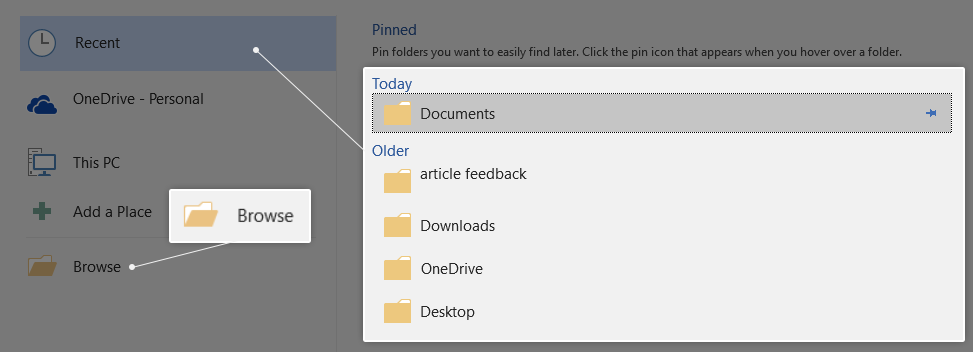
- آپ کے ٹائپ ہوئے پہلے الفاظ کی بنیاد پر ورڈ آپ کی دستاویز کو خود بخود نام دے گا۔ اگر آپ اس نام سے ناخوش ہیں تو ، آپ اس کے ساتھ والے خانے پر کلک کرکے اسے تبدیل کرسکتے ہیں۔ فائل کا نام اور مطلوبہ نام پر ٹائپ کرنا۔ ہمارا مشورہ ہے کہ آپ اپنی دستاویز کو ایک مختصر لیکن پہچاننے والا نام دیں۔
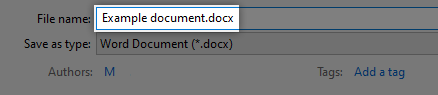
- آپ اپنی فائل کے نام کے نیچے ایک خانہ بھی دیکھ سکتے ہیں بطور قسم محفوظ کریں . یہ آپ کو اپنی فائل کی فائل کی فائل کو تبدیل کرنے کی اجازت دیتا ہے ، تاہم ، اسے شاذ و نادر ہی استعمال کیا جانا چاہئے کیونکہ کسی بھی کمپیوٹر پر ورڈ دستاویزات آسانی سے کھولی جاسکتی ہیں ، چاہے اس پر ورڈ خود موجود نہ ہو۔
- جب آپ منزل والے فولڈر ، فائل کا نام اور فائل کی قسم سے خوش ہوں تو ، پر کلک کریں محفوظ کریں بٹن
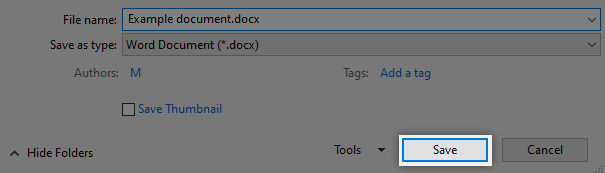
- اب ، جب بھی آپ اپنی دستاویز کو محفوظ کریں گے تو ، اس ڈائیلاگ باکس کو چھوڑ دیا جائے گا ، کیونکہ ورڈ کے پاس آپ کی فائل کا مقام اور نام پہلے ہی موجود ہے تاکہ اسے آپ کے لئے جتنی بار چاہیں جلدی سے بچاسکیں۔
اگر آپ اپنے کام کو تیز کرنے کے لئے شارٹ کٹ استعمال کرنا پسند کرتے ہیں تو ، اس بات کو ذہن میں رکھیں کہ آپ دبانے سے سیف پیج پر جلد رسائی حاصل کرسکتے ہیں Ctrl + S . مائیکروسافٹ آفس میں یہ عالمگیر شارٹ کٹ ہے ، لہذا اس کو اچھی طرح سے حفظ کرنا یقینی بنائیں!
طریقہ 2:
جب آپ پہلے سے ہی کسی فائل کو محفوظ کرتے ہیں تو آپ یہ طریقہ استعمال کرسکتے ہیں ، لیکن اسی ورڈ دستاویز کو کسی دوسری فائل میں محفوظ کرنا چاہتے ہیں۔ اصل دستاویز کے مندرجات کو کاپی اور پیسٹ کیے بغیر بیک اپ بنانے میں یہ سب سے زیادہ کارآمد ہے جب تبدیلیاں کی جارہی ہیں۔
- پر کلک کریں فائل آپ کی سکرین کے اوپری حصے پر ربن انٹرفیس سے۔
- بائیں طرف والے مینو سے ، پر کلک کریں ایسے محفوظ کریں بٹن اس سے آپ کی فائل کو بچانے کے لئے اختیارات سے بھرا ایک صفحہ کھل جائے گا۔
- آپ یا تو اپنے کسی ایک کو منتخب کرسکتے ہیں حالیہ فولڈرز پر یا کلک کریں براؤز کریں اپنے کمپیوٹر پر ایسی جگہ تلاش کرنے کے لئے بٹن پر جہاں آپ اپنی فائل کو محفوظ کریں گے۔ آپ جس فولڈر کو استعمال کرنا چاہتے ہیں اسے سیدھے نیویگیٹ کریں۔
- ورڈ دستاویز کا نام اصل نام سے خود بخود مماثل ہوجائے گا ، لیکن آپ ہمیشہ اگلے فیلڈ پر کلیک کرکے اسے تبدیل کرسکتے ہیں فائل کا نام اور مطلوبہ نام پر ٹائپ کرنا۔
- آپ اپنی فائل کے نام کے نیچے ایک خانہ بھی دیکھ سکتے ہیں بطور قسم محفوظ کریں . یہ آپ کو اپنی فائل کی فائل کی فائل کو تبدیل کرنے کی اجازت دیتا ہے ، تاہم ، اسے شاذ و نادر ہی استعمال کیا جانا چاہئے کیونکہ کسی بھی کمپیوٹر پر ورڈ دستاویزات آسانی سے کھولی جاسکتی ہیں ، چاہے اس پر ورڈ خود موجود نہ ہو۔
- جب آپ منزل والے فولڈر ، فائل کا نام اور فائل کی قسم سے خوش ہوں تو ، پر کلک کریں محفوظ کریں بٹن
- اب ، آپ حقیقت میں کچھ بھی کاپی کیے بغیر فائل کی لامتناہی کاپیاں تخلیق کرسکتے ہیں۔
کیا آپ شارٹ کٹ گرو ہیں؟ آپ دبانے سے بطور محفوظ کریں مینو کو کھول سکتے ہیں F12 آپ کے کی بورڈ کی کلید اتنا آسان! یہ شارٹ کٹ مائیکروسافٹ آفس کے تمام پروڈکٹس میں عام ہے ، لہذا اس بات کو یقینی بنائیں کہ آپ اسے کہیں بھی نوٹ کرلیں جب تک کہ آپ اسے زندگی بھر حفظ نہ کرلیں۔
ہم امید کرتے ہیں کہ یہ مضمون آپ کو ہر دستاویزات کو ورڈ میں محفوظ کرنے کے بارے میں جاننے کی ضرورت کے ہر لحاظ سے رہنمائی کرنے میں کامیاب رہا۔ اس مضمون کو اپنے دوستوں ، ہم جماعت ، ساتھیوں یا ملازمین کے ساتھ شیئر کرنا نہ بھولیں جن کو ورڈ کے ساتھ شروع کرنے میں مدد کی ضرورت ہے۔ اگر آپ ورڈ یا مائیکروسافٹ آفس سوٹ ایپلی کیشنز کے بارے میں مزید معلومات حاصل کرنا چاہتے ہیں تو بلا جھجک ہمارے کو براؤز کریں ہدایت نامہ کا حصہ .
اگر آپ کسی سوفٹویئر کمپنی کی تلاش کر رہے ہیں تو آپ اس کی سالمیت اور دیانتداری سے متعلق کاروباری طریقوں پر بھروسہ کرسکتے ہیں تو ، سافٹ ویئر کیپ کے علاوہ اور نہ دیکھیں۔ ہم مائیکروسافٹ کا مصدقہ پارٹنر اور بی بی بی ایکریٹیڈ بزنس ہیں جو ہمارے صارفین کو ان سافٹ ویئر پروڈکٹ پر قابل اعتماد ، اطمینان بخش تجربہ لانے کی پرواہ کرتے ہیں جن کی انہیں ضرورت ہے۔ ہم تمام فروخت سے پہلے ، دوران اور اس کے بعد آپ کے ساتھ ہوں گے۔
یہ ہمارے 360 ڈگری سوفٹ ویئر کیپ گارنٹی ہے۔ تو ، آپ کس چیز کا انتظار کر رہے ہیں؟ آج ہی ہمیں +1 877 315 1713 پر ای میل کریں یا سیلز@softwarekeep.com پر ای میل کریں۔ نیز ، آپ براہ راست چیٹ کے ذریعہ ہم تک پہنچ سکتے ہیں۔